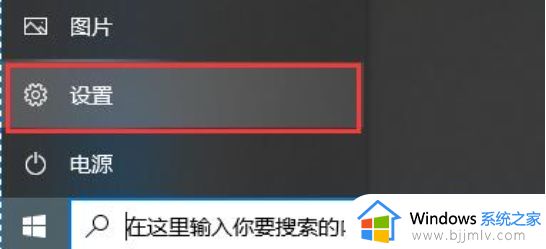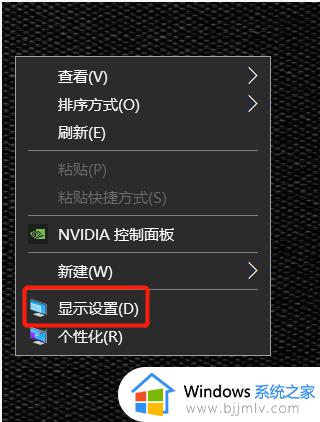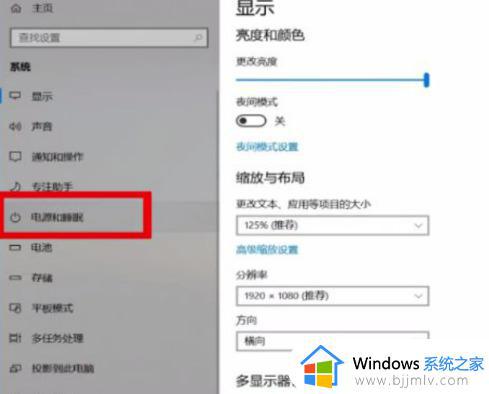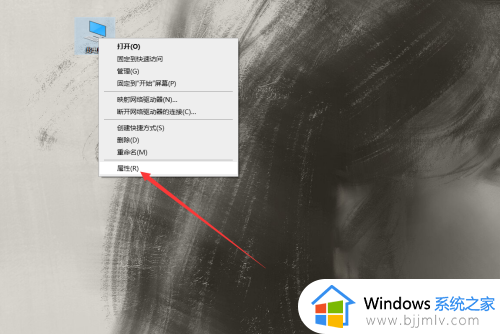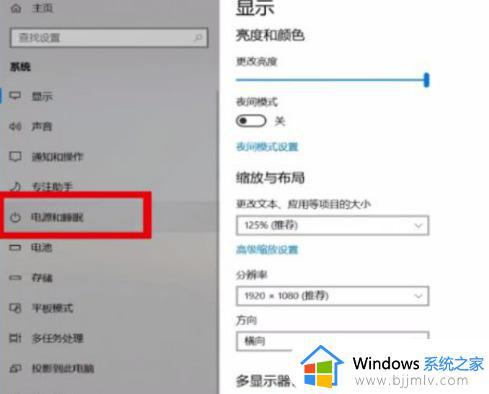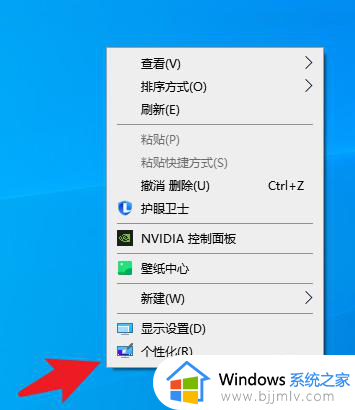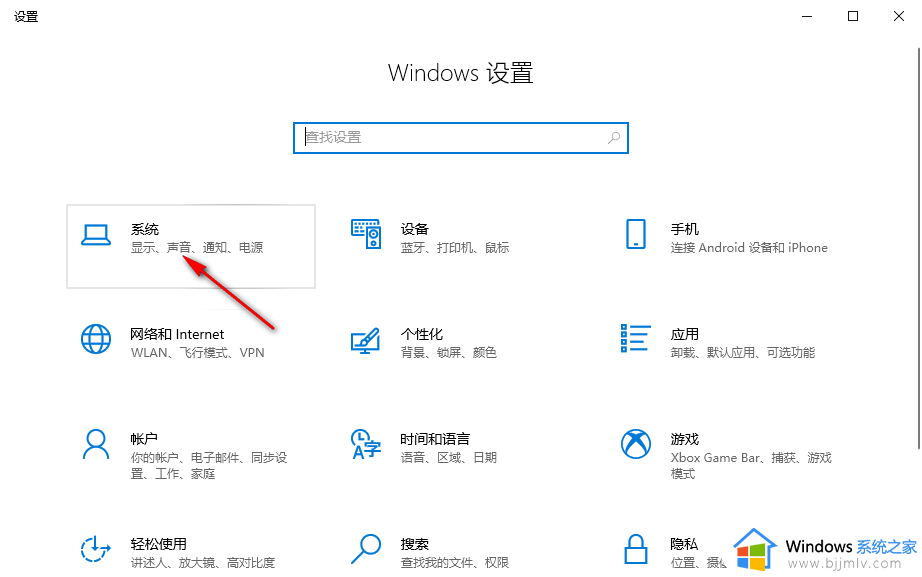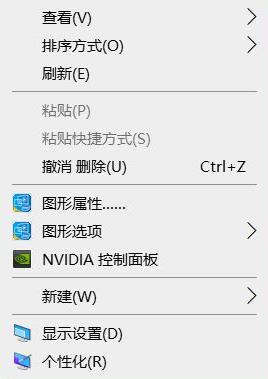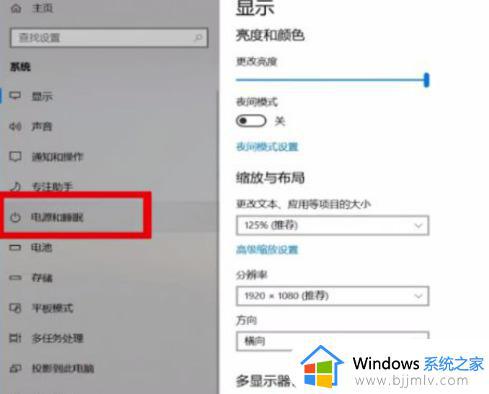win10自动锁屏时间在哪里设置 win10屏幕自动锁屏时间怎么设置
更新时间:2024-04-11 15:40:24作者:jkai
保护个人隐私是每个小伙伴在使用win10操作系统时都非常关心的问题。在离开电脑时,自动锁屏功能能够防止他人窥视你的私人信息,对此我们小伙伴就想要自己设置一下这个时间,那么win10自动锁屏时间在哪里设置呢?今天小编就给大家介绍一下win10屏幕自动锁屏时间怎么设置,快来学习一下吧。
解决方法:
1、右键点击桌面空白处,在打开的菜单项中,选择显示设置;
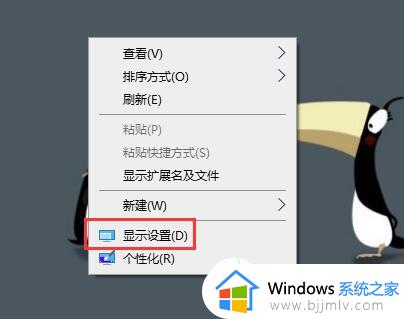
2、系统设置窗口中,点击左侧的电源和睡眠;
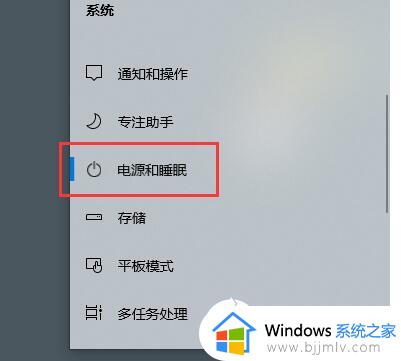
3、电源和睡眠下的屏幕,在接通电源的情况下,经过以下时间后关闭,点击这个下拉框;
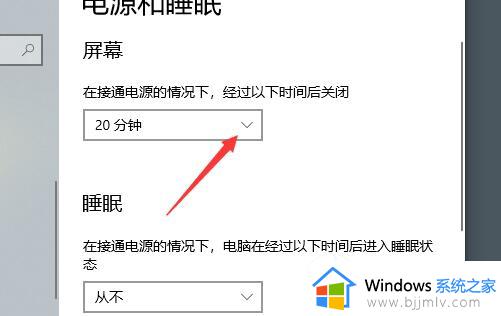
4、点开下拉框后,就可以对时间进行选择,大家只需要选择合适的锁屏时间进行设置即可;
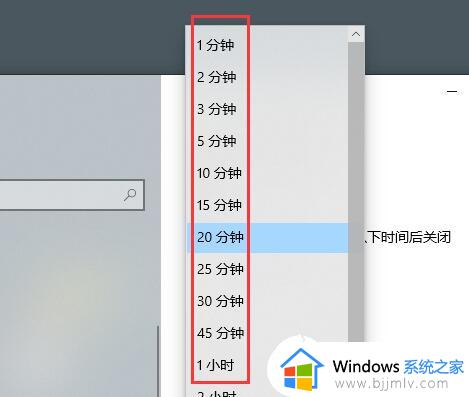
以上全部内容就是小编带给大家的win10屏幕自动锁屏时间设置方法详细内容分享啦,小伙伴们如果你们也不熟悉的话,可以参考上述的内容进行操作。